تابهحال پیش آمده است که گوشی هوشمند یا تبلت اندرویدیتان عملکردهای غیر معمولی مانند ویبرههای غیر ضروری، اضافه شدن صدای گویا به عملکردها، نیاز به کار با دو انگشت و غیره نشان دهد؟ یا گوشی شما دو انگشتی شود ؟ اگر این تجربه را داشتهاید یا به تازگی دچار این مشکل شدهاید، نگران نشوید. اینها نشانه ویروس یا خراب شدن گوشی نیست.
بلکه فقط به صورت ناخواسته TalkBack در گوشی شما فعال شده است. در ادامه با سامسونگ یار همراه باشید. تا حالت نابینایان را به شما معرفی کنیم و به شما بگوییم که چگونه گوشی را از حالت نابینایان خارج کنیم.
فهرست موضوعات مقاله
حالت نابینایان یا TalkBack چیست؟
با TalkBak آشنایی دارید؟ TalkBak یک سرویس مخصوص کاربران نابینا یا کمبیناست که به آنها امکان کار با گوشی و استفاده از قابلیتهای مختلف آن را میدهد. این سرویس با اضافه کردن صدا، ویبره و غیره باعث میشود که کاربران نابینا بتوانند بیشتر عملکردها را تشخیص داده و انجام دهند. TalkBack تقریبا در تمام تلفنهای هوشمند و تبلتها در دسترس است. در غیر این صورت میتوانید به راحتی آن را از اپ استور گوگل دانلود کنید.
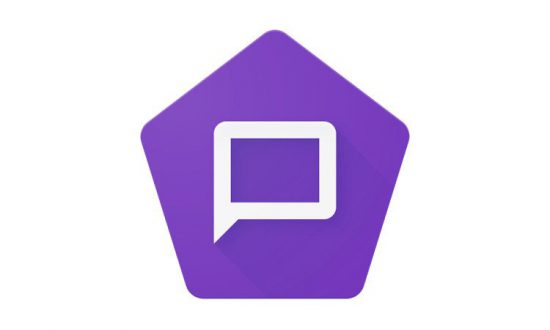
چگونه گوشی را از حالت نابینایان خارج کنیم ؟
با اینکه این سرویس برای افراد نابینا یا کمبینا مفید فایده است، اما برای افراد عادی غیرعادی و آزاردهنده است. مسئله این جاست که گاهی TalkBack ناخواسته و به اشتباه برای فرد فعال میشود. مثلا شاید خودتان به اشتباه زمانی که در منوی تنظیمات اندروید هستید، این سرویس را فعال کرده باشید. به هر جهت اگر به دنبال روش غیرفعال کردن TalkBack هستید، ما در این مقاله به شما آموزش میدهیم. در ادامه با سامسونگ یار همراه باشید.
غیرفعال کردن تالک بک با سریعترین روش
سریعترین روش برای غیر فعال کردن قابلیت تالک بک استفاده از دکمه های کنترل صدا می باشد . برای فعال و غیرفعال کردن هر دو کلید ولوم بالا و ولوم پایین را همزمان به مدت 3 ثانیه فشار دهید تا دستیار فعال یا غیر فعال شود
غیرفعال کردن TalkBack از طریق تنظیمات
مهم: وقتی TalkBack روشن است، برای فعال کردن گزینهها باید بهجای یک ضربه، دوضربه بزنید.
- در دستگاهتان، «تنظیمات»
را باز کنید؛
- دسترسپذیری
TalkBack را انتخاب کنید؛
- استفاده از TalkBack را روشن یا خاموش کنید؛
- تأیید را انتخاب کنید.
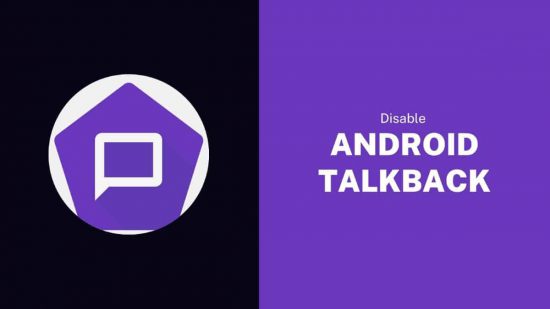
نکته : نحوه غیر فعال سازی talkback !
از آنجایی که ما مارک گوشی هوشمند یا تبلتتان را نمیدانیم، یا حتی از نسخه اندرویدی که استفاده میکنید، اطلاع نداریم، ممکن است تصاویر یا برخی جزئیات با گوشی شما متفاوت باشد. اما کلیت کاری که باید انجام دهید، یکسان است.
شاید اینطور به نظر نرسد اما غیر فعال کردن TalkBak کار سادهای است. برای این کار اولین گام این است که باید به صفحه برنامهها بروید که یک لیست کامل از تمام برنامههای موجود در گوشیتان را نمایش میدهد. سپس روی گزینه تنظیمات که با آیکون چرخدنده مشخص شده است، ضربه بزنید. در این مرحله باید گزینه ” Accessibility ” را انتخاب کنید.
سپس روی آن دو بار کلیک کنید. (دقت کنید که هنگامی که TalkBack روی گوشی شما فعال باشد برای هر کاری باید دبل کلیک کنید. به عبارتی هر کاری که قبلا با یک ضربه روی صفحه گوشی انجام میدادید، این بار با دبل کلیک انجام میشود.)
درصورتی که این گزینه را پیدا نمیکنید، احتمالا در جای درستی قرار ندارید. در این مرحله باید آیتم ” View” را انتخاب نمایید. سپس کلمه TalkBak را پیدا کنید. سپس روی آن دو بار ضربه زده و آن را انتخاب کنید. یک پیغام روی صفحه ظاهر میشود که با دو ضربه آن را تایید میکنید.
غیر از این روش میتوانید برای غیر فعال کردن TalkBack از راههای دیگری مانند میانبر Accessibility هم اقدام کنید. در صورتی که میانبر Accessibility در گوشی شما فعال باشد، باید هر دو کلید مربوط به کم و زیاد کردن صدا را با هم و برای حدود سه ثانیه فشار دهید.
اگر از یک دستگاه اندرویدی با نسخه قدیمی استفاده میکنید و نمیتوانید TalkBack را غیرفعال کنید، از دستورالعمل زیر استفاده کنید.
ابتدا دکمه پاور را فشار دهید تا یک صدا و ویبره را بشنوید. در مرحله بعد با دو انگشتتان صفحه نمایش را لمس کنید و انقدر این کار را ادامه دهید تا دوباره یک الارم صوتی بشنوید. با این کار TalkBack غیرفعال شده است.
اگر نمیتوانید از میانبرها استفاده کنید، به این معنی است که هنوز فعال نشدهاند. برای فعال کردن میانبرها با رفتن به صفحهای که همه برنامهها در آن هستند، گزینه تنظیمات را دو بار کلیک کنید. سپس در بالای صفحه گزینه Accessibility (یا Easy Access) را انتخاب کرده و روی آن دو بار ضربه بزنید.
در این مرحله تمام میانبرها در دسترستان هستند و میتوانید هر کدام را که بخواهید انتخاب کرده و فعال کنید. سپس روی آن دو بار ضربه بزنید. تا روشن شود. بعد از فعال کردن میانبرها برای غیر فعال کردن TalkBack هم اقدام کنید.
حتی بعضی از میانبرها میتوانند از دستگاه قفل شده هم قابل دسترسی باشند. البته این آپشن در اندرویدهای قدیمی قابل دسترسی نیست.
اگر از طریق دستورالعمل های گفته شده هم موفق به غیر فعال کردن TalkBack نشدید، ناامید نشوید. راههای دیگری هم وجود دارند. برای مثال روش زیر بسیار ساده است و هر کسی میتواند به سادگی آن را عملی کند. برای این کار به منوی تنظیمات بروید. سپس روی آن دو بار ضربه بزنید. در این مرحله گزینهای که مربوط به مدیریت اپلیکشنهای روی گوشی است را انتخاب کنید. سپس TalkBack را در بین گزینههای مربوطه پیدا کرده و انتخاب کنید. اگر نمیتوانید گزینه منیجر برنامهها را پیدا کنید، احتمالا به این دلیل است که در ابتدا باید به برگه General تنظیمات اندروید بروید.
بعد از پیدا کردن TalkBackدکمه غیر فعال کردن را پیدا کرده و دو بار روی آن ضربه بزنید. سپس در پاسخ به پیغامی که میآید، گزینه OK را انتخاب کرده و دو بار کلیک کنید.
در این مرحله TalkBack غیرفعال خواهد شد. و میتوانید بعد از آن به صورت عادی و مانند قبل از گوشی اندرویدتان استفاده کنید.
چگونه حساب گوگل بسازیم ؟ آموزش قدم به قدم ساخت حساب گوگل
نحوه فعال یا غیرفعال کردن ویژگی های TalkBack
شاید تمایلی به غیرفعال کردن کامل TalkBackنداشته باشید اما برخی از ویژگیها و قابلیتهای آن برایتان خوشایند نباشند. یا اینکه بخواهید بعضی از آپشنها فقط زمانی که شما میخواهید فعال شوند. برای این کار کافی است مسیر Settings> Accessibility / Accessibility> View / View> TalkBack را دنبال کرده و سپس گزینههای مختلف TalkBack را فعال یا غیرفعال کنید.
در صفحهای که مشاهده میکنید، میتوانید آپشنهای مختلف این سرویس را ببینید و آنها را فعال یا غیرفعال کنید. برای این کار باید روی آپشن مورد نظر دو بار ضربه بزنید. در بین گزینههای موجود مواردی هستند که مربوط به میزان صدا میباشند. آن گزینهها الارمهای آوایی که این سرویس بعد از عملکردهای مختلف اتفاق میفتند را مدیریت میکنند.
همچنین میتوانید صدای گویای اتوماتیک بررسی خودکار لیستها و موارد دیگر را هم فعال یا غیرفعال کنید. حتی دبل کلیک هم در این لیست وجود دارد و میتوانید آن را غیرفعال نمایید. همچنین برای هر گزینه دستورات پیشرفتهای هم وجود دارند که می توانید در صورت لزوم به آنها مراجعه کنید.
اگر میخواهید TalkBack عملکرد بیشتری داشته باشد، میتوانید به آموزش آنلاین اندروید در سایت خود اندروید مراجعه کنید.
فعال کردن TalkBack
اگر به هر دلیلی تمایل داشتید که دوباره قابلیت TalkBack را فعال کنید، کافی است مسیری که برای غیر فعال کردن این سرویس طی کردهاید را دوباره بروید و این دفعه TalkBack را فعال کنید.
نحوه غیر فعال سازی talkback در سامسونگ
دستگاههای سامسونگ با نسخههای نرمافزار قبلی نام دیگری برای ویژگی TalkBack دارند، یعنی دستیار صوتی. در نسخه های اخیر نرم افزار با نام TalkBack جایگزین شده است. با این حال، عملکرد یکسان است.
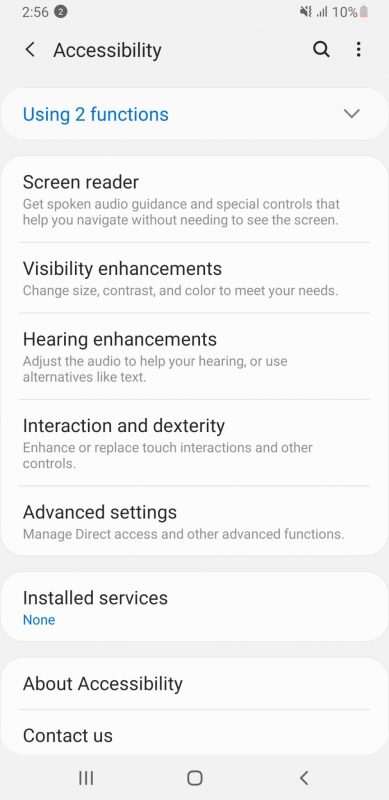
نحوه خاموش کردن TalkBack در گوشی سامسونگ:
- به Settings > Accessibility > Screen Reader > Voice Assistant یا Settings > Accessibility > TalkBack بروید.
- سوئیچ را خاموش کنید. !
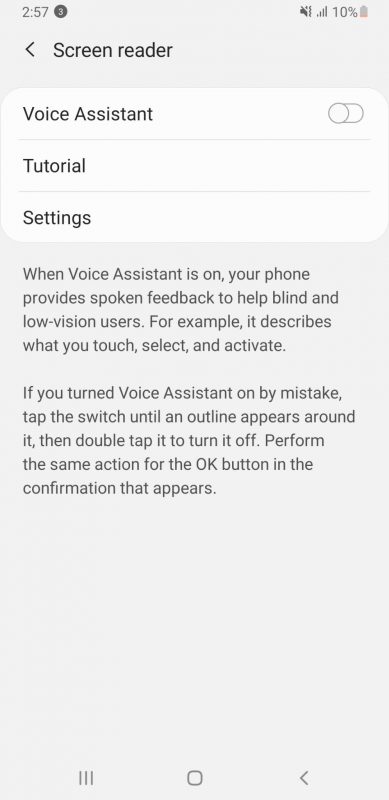
وقتی TalkBack فعال است چگونه قفل گوشی خود را باز کنم؟
اگر TalkBack را فعال کرده باشید، نمیتوانید قفل تلفن خود را همانطور که معمولا انجام میدهید باز کنید. اگر سرویس دسترسپذیری روشن است، مراحل زیر را دنبال کنید:
اگر قفل کشیدن انگشت فعال باشد
دکمه پاور را فشار دهید و با دو انگشت به جای یک انگشت به سمت بالا بکشید تا قفل گوشی باز شود.
اگر پین، رمز عبور یا الگو فعال باشد
اگر از رمز عبور یا پین در تلفن خود استفاده می کنید، ابتدا با دو انگشت خود را به سمت بالا بکشید و سپس روی یک کاراکتر ضربه بزنید.
یک کادر سبز یا آبی کاراکتر را برجسته می کند، برای انتخاب آن دوبار روی آن ضربه بزنید.
به همین ترتیب سایر کاراکترهای رمز عبور یا پین خود را وارد کنید.
اگر از قفل الگو استفاده می کنید، از دو انگشت برای کشیدن الگوی خود استفاده کنید.
اگر از اثر انگشت یا قفل با چهره استفاده می کنید
اگر از اسکنر اثر انگشت یا قفل با چهره استفاده میکنید، ابتدا با دو انگشت خود را به سمت بالا بکشید و سپس اقدام مناسب باز کردن قفل را انجام دهید (انگشت یا صورت خود را اسکن کنید).
وقتی TalkBack روشن است چگونه روی صفحه بکشم؟
وقتی قفل گوشی را باز کردید، میتوانید با دو انگشت به چپ یا راست، روی صفحه اصلی بکشید. سرویس دسترسپذیری نشان میدهد که در کدام صفحه اصلی هستید (مثلاً صفحه اصلی 1 از 2).
برای باز کردن یک برنامه، ابتدا آن را با ضربه زدن انتخاب کنید و سپس روی آن دوبار ضربه بزنید.




به حالت نابینایی افتاده است لطفا منو راهنمایی کنید با تشکر
باسلام برنامه تنظیمات قفل شده بازنمیشه تاغیرفعالش کنم
واقعا از ته قلب میگم متشکرم .
سلام دوستان برای غیر فعال کردن ادمک که رو مخه
برید تو تنظیمات بعد قابلیت دسترسی بعد تنظیمات سرویسهای نصب شده بعد دکمه غير فعال کردن